windows资源管理器怎么打开?6种打开方法(附故障排查指南)
- 来源: 金舟软件
- 作者:zhongxiyi
- 时间:2025-11-23 12:05:01
 AI摘要
AI摘要
这篇文章教你6种快速打开Windows资源管理器的方法,包括快捷键、任务栏图标、开始菜单等,还提供故障排查指南。无论你是电脑新手还是老用户,都能找到更高效的操作方式,解决文件管理中的常见问题,提升使用效率。
摘要由平台通过智能技术生成Windows资源管理器是我们日常使用电脑时最常打交道的系统组件之一,无论是查找文件、管理文档还是进行系统设置,都离不开它的帮助。然而很多用户可能并不知道,除了简单的鼠标点击外,资源管理器还有多种高效的打开方式。本文就为大家整理了6种简单易懂的打开方法,搭配常见故障排查指南和实用快捷键合集,帮你轻松搞定资源管理器的各类使用难题。
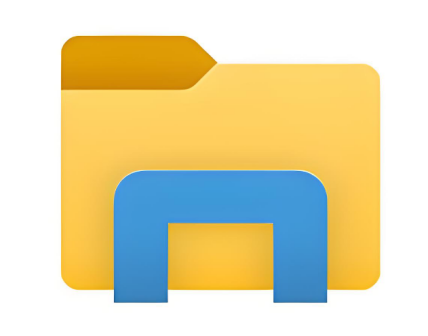
一、6种方法快速打开Windows资源管理器
方法1:使用快捷键
【Win+E】:资源管理器快捷键,这是打开资源管理器最直接、最快速的方法,适用于所有Windows版本。

【Win+X】:右键点击任务栏的Windows图标,或按下Win+X组合键,在弹出的菜单中选择【文件资源管理器】即可打开。
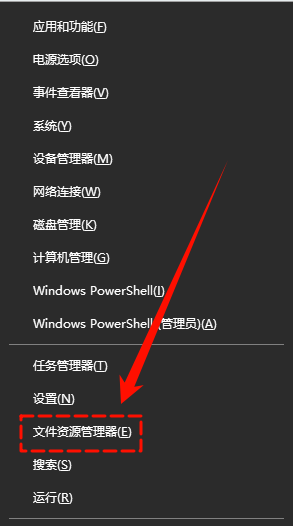
方法2:任务栏固定图标直达
任务栏上默认有文件夹样式的资源管理器图标,直接点击就能打开。

方法3:使用开始菜单
点击屏幕左下角的【开始】菜单,在应用列表中找到【Windows系统】文件夹,在其下拉列表中找到【文件资源管理器】,直接点击即可打开。
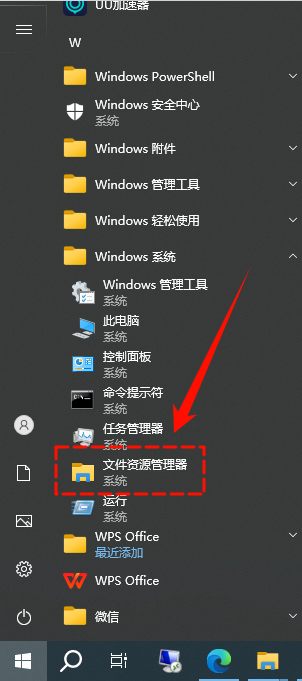
方法4:使用搜索功能
点击任务栏的搜索框,或按下Win+S组合键,输入“资源管理器”,从搜索结果中打开。
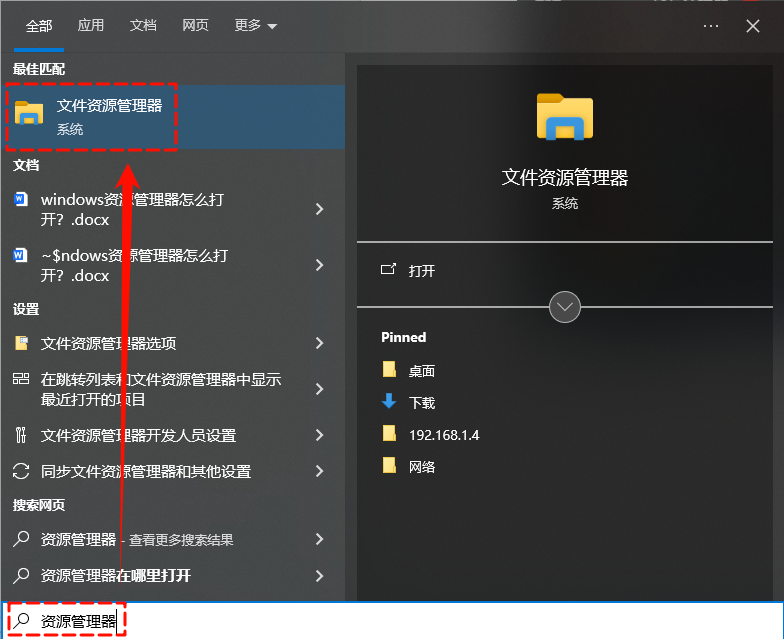
方法5:运行命令框
按下Win+R组合键打开运行对话框,输入“explorer”后按回车键,即可打开资源管理器,系统故障时这种方式的成功率更高。
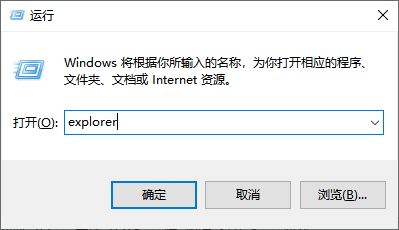
方法6:任务管理器新建任务
按下Ctrl+Shift+Esc打开【任务管理器】,点击【文件】→【运行新任务】,输入“explorer”后点击【确定】即可打开资源管理器。
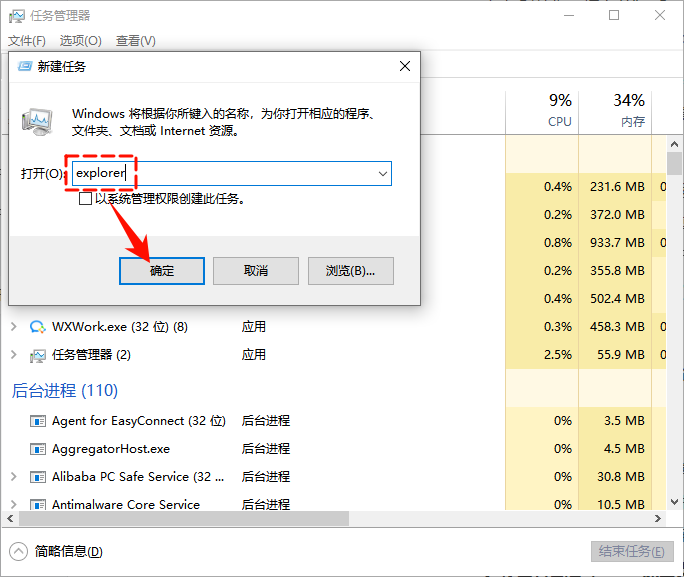
二、资源管理器打不开?常见问题排查指南
问题现象1:点击后无任何反应
⭕可能原因:资源管理器进程崩溃或系统资源不足
✅解决方案:
1.按下Ctrl+Alt+Delete组合键,打开安全选项,选择【任务管理器】;
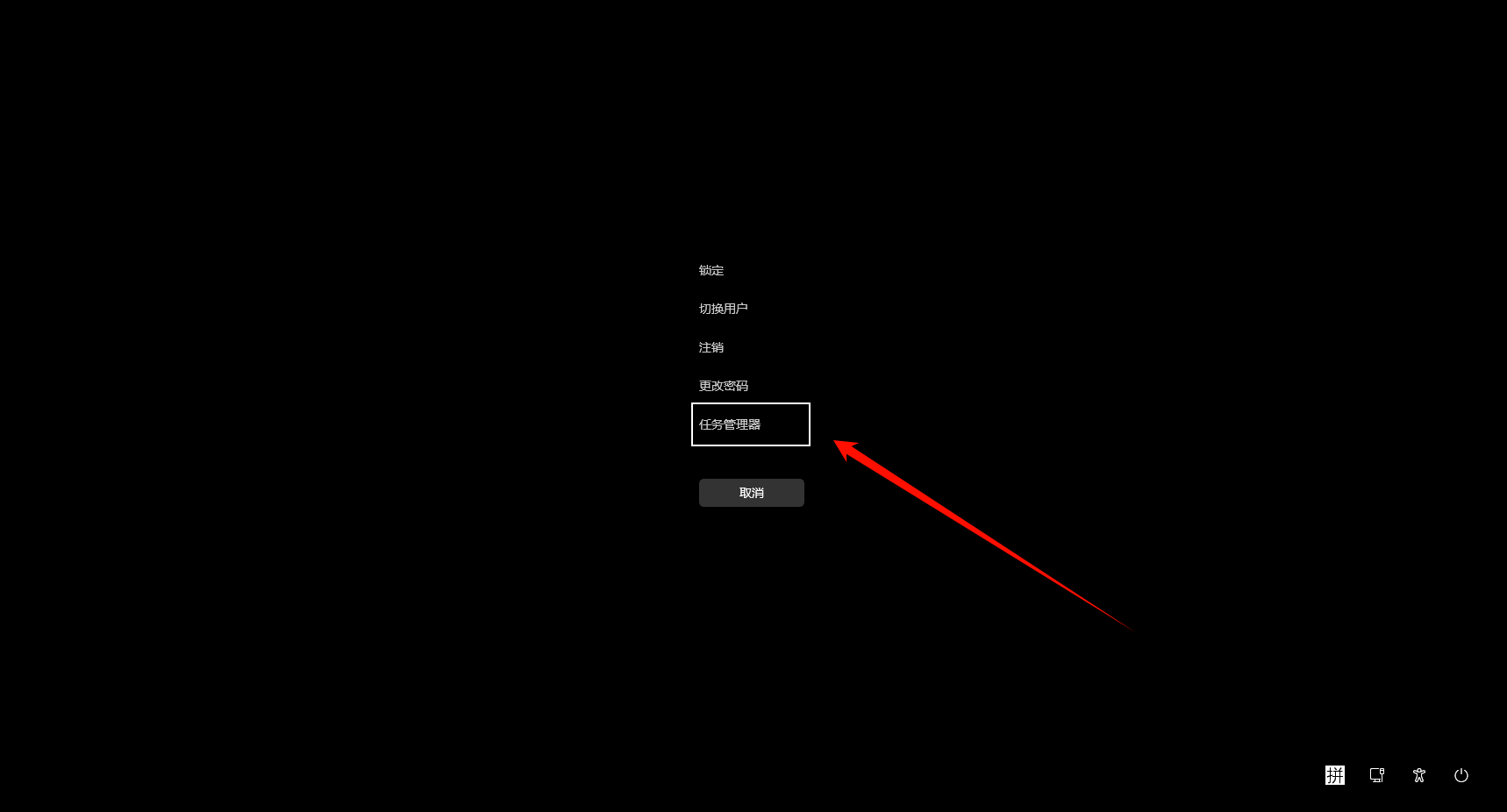
2.在【进程】选项卡中找到【Windows资源管理器】,右键选择【结束任务】;
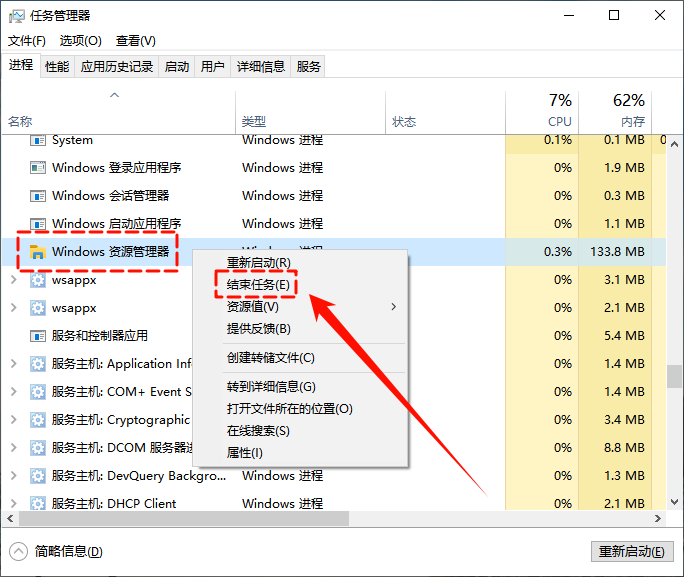
3.然后点击【文件】→【运行新任务】,输入“explorer”后点击【确定】,重启资源管理器。
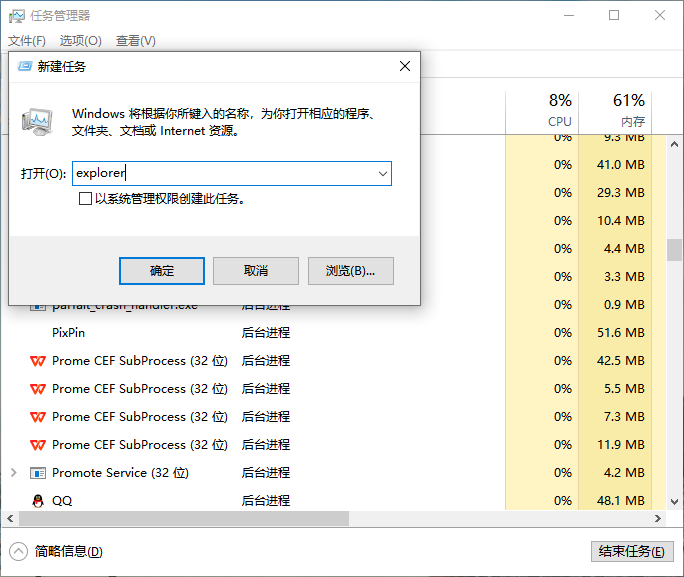
问题现象2:闪退或立即关闭
⭕可能原因:系统文件损坏或第三方shell扩展冲突
✅解决方案:
1.按Win+R输入“cmd”,按下Ctrl+Shift+Enter组合键,以管理员身份打开命令提示符;
2.输入命令“sfc /scannow”并回车执行,等待系统扫描和修复完成;
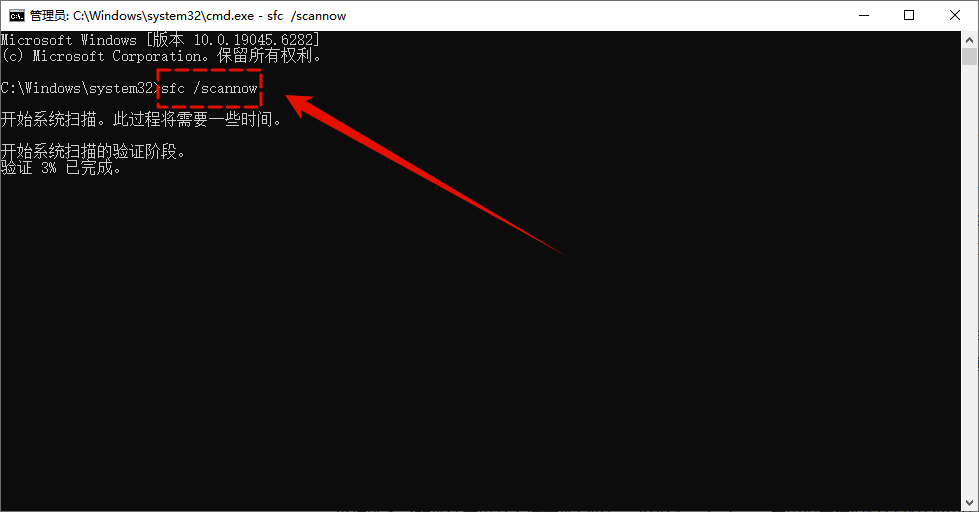
3.若提示“无法修复”,依次输入以下命令并回车执行,修复系统映像文件(该操作需联网验证系统映像完整性):
DISM /Online /Cleanup-Image /CheckHealth
DISM /Online /Cleanup-Image /ScanHealth
DISM /Online /Cleanup-Image /RestoreHealth
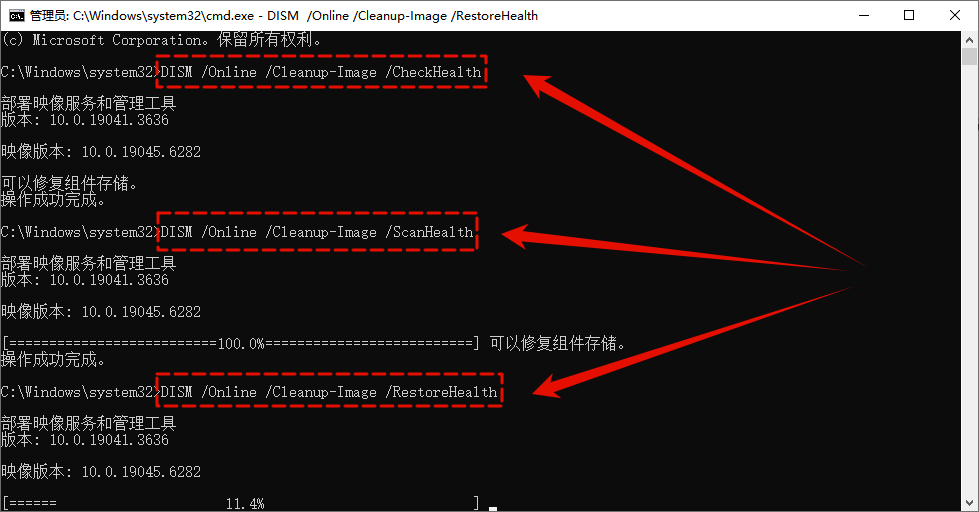
4.修复完成后重新输入命令“sfc /scannow”,运行SFC扫描,扫描完成后务必重启电脑。
问题现象3:显示异常或卡顿严重
⭕可能原因:驱动兼容性问题或硬件加速冲突
✅解决方案:
这种情况往往与驱动相关,特别是显卡驱动异常会导致显示问题。推荐使用金舟驱动大师这类专业的驱动检测工具,它可以自动识别硬件并匹配最适合的驱动程序,支持Win10/Win11全版本。具体操作如下:
1.访问金舟软件官网,下载安装金舟驱动大师最新版;
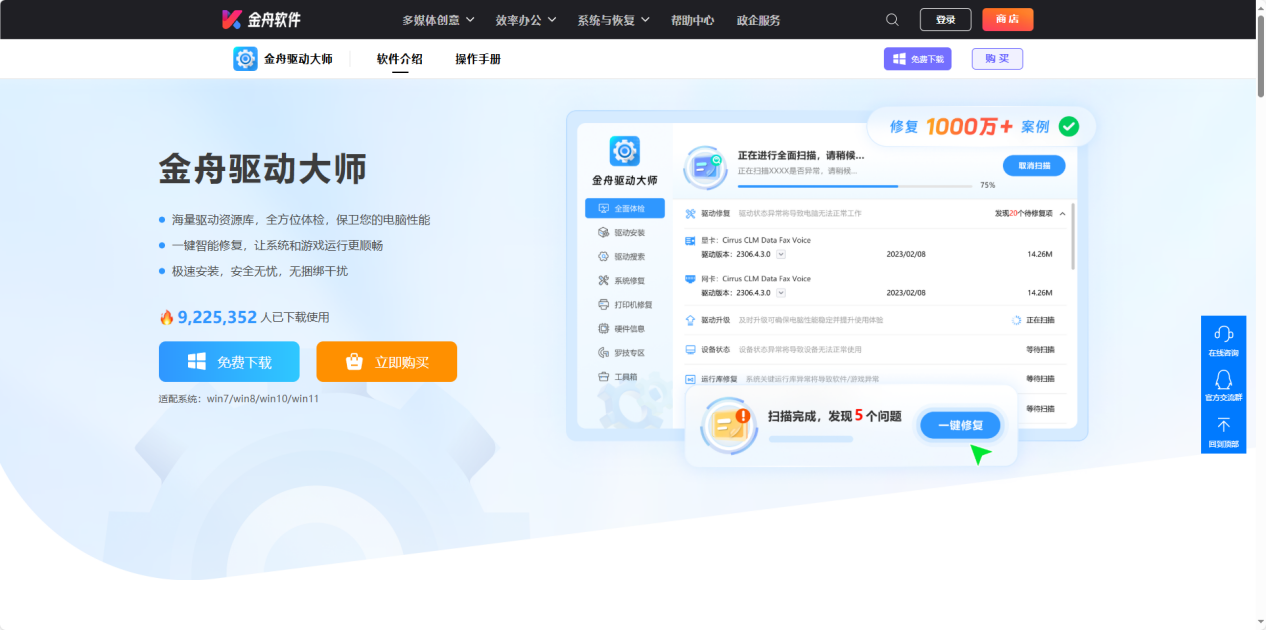
2.打开金舟驱动大师,在【全面体检】功能页面点击【立即扫描】,软件会扫描检测电脑所有硬件驱动状态;
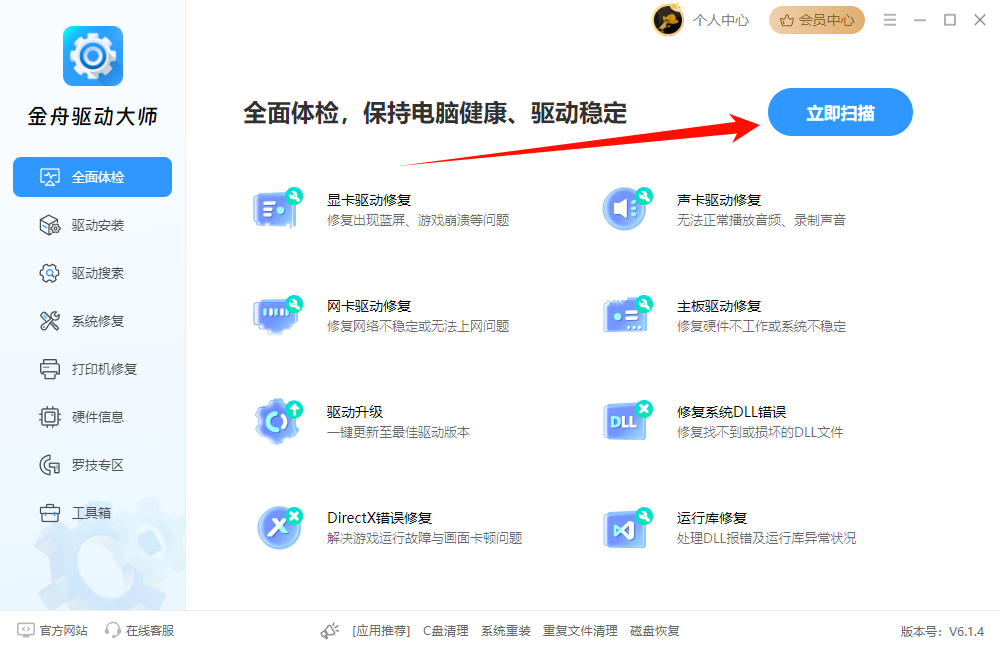
3.扫描完成后,点击【立即修复】,软件会一键修复异常驱动问题;
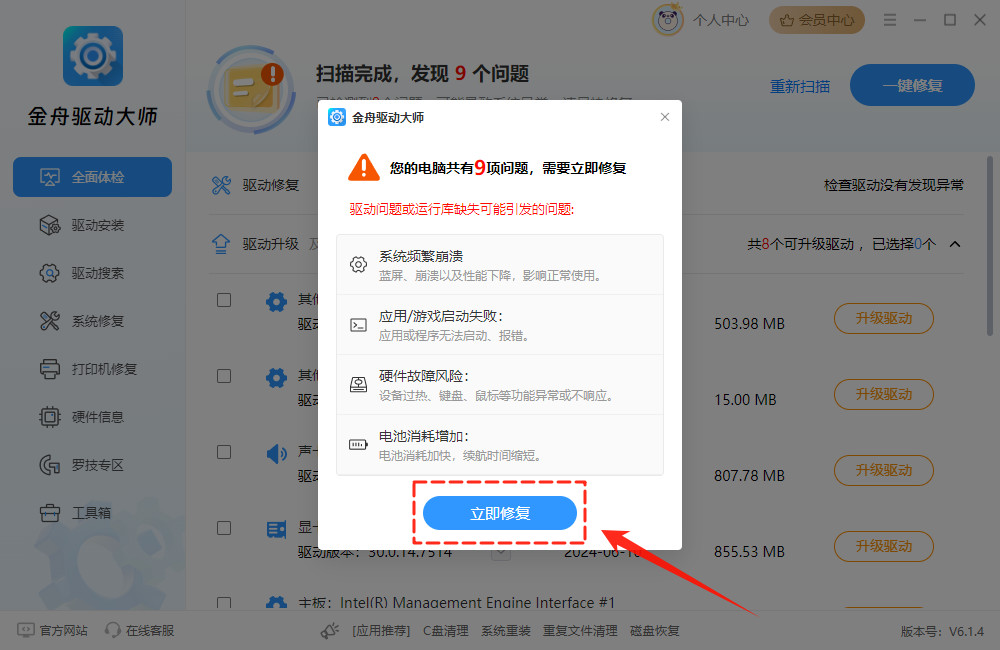
4.修复完成后,在驱动升级列表中找到显卡驱动,点击【升级驱动】,软件会自动下载并完成安装。
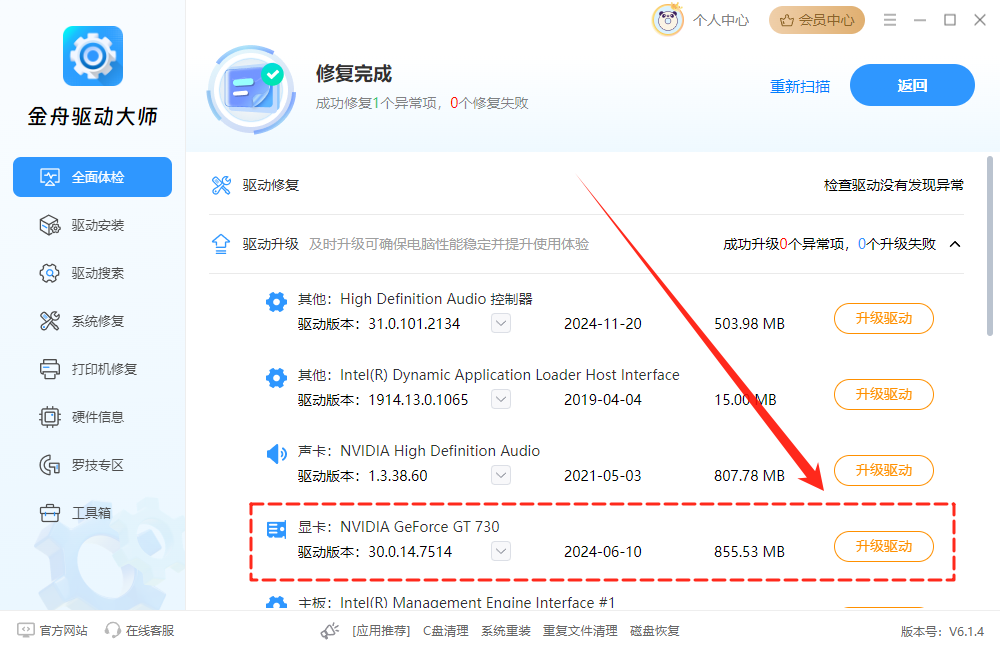
三、拓展:资源管理器快捷键合集,让效率翻倍
1️⃣窗口操作
【Ctrl+N】新建窗口;【Ctrl+W】关闭窗口;【F11】切换全屏模式。
2️⃣导航与搜索
【Al+上箭头】返回上一级;【Al+左箭头/右箭头】前进/后退;【Ctrl+F】快速打开搜索框。
3️⃣文件操作
【Ctrl+Shift+N】快速新建文件夹;【Alt+P】开启/隐藏预览窗格;【Shift+F10】调出右键菜单。
4️⃣地址栏
【Alt+D】快速选中地址栏路径;【F4】显示历史地址列表。
四、常见问题解答(FAQ)
Q1:任务栏上的文件夹图标消失了怎么恢复?
A:右键任务栏→任务栏设置→选择哪些图标显示在任务栏→开启【文件资源管理器】;或者在开始菜单中找到资源管理器,右键选择【固定到任务栏】。
Q2:按Win+E没反应,是什么原因?
A:可能是资源管理器进程卡死或键盘驱动问题。建议先尝试重启资源管理器进程;如果无效,可以使用金舟驱动大师检查键盘和系统驱动状态。
Q3:资源管理器打开特定文件夹就崩溃是什么原因?
A:通常是该文件夹内文件预览冲突或显卡驱动问题。可尝试先禁用预览窗格,或使用金舟驱动大师更新显卡驱动;若仍崩溃,可能是文件夹中某些文件损坏导致。
文章小结
掌握Windows资源管理器的正确用法和故障处理技巧,不仅能提升日常工作效率,还能在遇到问题时快速自救。希望本文的方法和技巧能帮你顺畅使用资源管理器,让文件管理变得简单又高效。以上就是今天的分享了,更多精彩内容,欢迎关注金舟软件官网!
推荐阅读:
温馨提示:本文由金舟软件网站编辑出品转载请注明出处,违者必究(部分内容来源于网络,经作者整理后发布,如有侵权,请立刻联系我们处理)
 已复制链接~
已复制链接~






























































































































 官方正版
官方正版











